wordpress后台插件页面打不开,通常由插件冲突、服务器资源不足、php内存限制或文件权限不当引起。1.首先通过ftp重命名plugins文件夹以禁用所有插件,确认是否为插件冲突;2.若确定是插件问题,则逐一重命名插件文件夹定位“肇事”插件;3.检查错误日志或启用调试模式,查看具体错误信息;4.尝试提升php内存限制,如在wp-config.php中设置wp_memory_limit为256m或更高;5.排查服务器性能、数据库状态,优化冗余数据并升级php版本;6.检查文件权限,确保目录755、文件644;7.若因插件更新导致问题,可手动删除问题插件或回滚至兼容版本;8.必要时调整服务器的max_execution_time参数以避免超时。

WordPress后台插件页面打不开,这通常是由于插件冲突、服务器资源限制、PHP内存不足,或者是文件权限设置不当导致的。遇到这种情况别急,多数时候通过一些系统性的排查和调整就能解决。

当WordPress插件页面无法访问时,最直接也最有效的办法就是通过FTP或主机的文件管理器,暂时禁用所有插件。找到wp-content目录下的plugins文件夹,将其重命名为plugins_old。这时,尝试刷新你的WordPress后台插件页面。如果页面能够正常加载,那就说明问题出在某个插件上。
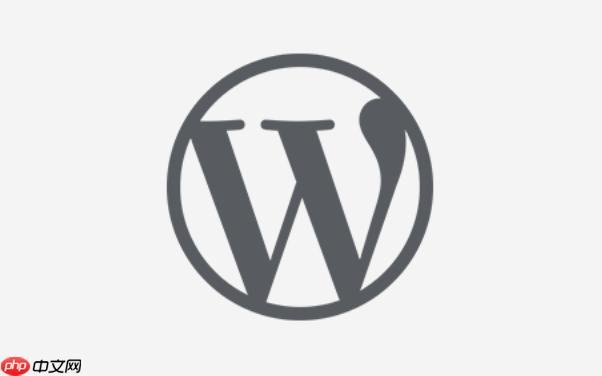
接下来,将plugins_old文件夹重新命名回plugins。然后进入plugins文件夹,将里面的每个插件文件夹逐一重命名(比如在后面加个_disabled),每重命名一个就去后台刷新一次插件页面。一旦重命名某个插件后,插件页面又能打开了,那恭喜你,你就找到了那个“捣乱”的插件。找到后,你可以选择删除它,或者联系插件开发者寻求帮助。如果重命名所有插件后问题依旧,那可能就不是插件冲突那么简单了。
插件页面出现空白或白屏(White Screen of Death, WSOD),这在WordPress里是比较常见的,也是让人头疼的问题。它不一定是插件冲突,有时更像是PHP运行环境出了问题。
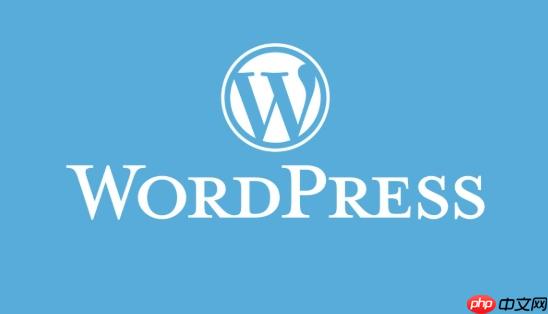
我的经验是,检查错误日志(error logs)是排查这类问题的金钥匙。你可以在服务器的控制面板里找到PHP错误日志,或者在wp-config.php文件中开启WordPress的调试模式。在wp-config.php里加入这两行代码:
define( 'WP_DEBUG', true ); define( 'WP_DEBUG_LOG', true );
这会将所有错误记录到wp-content目录下的debug.log文件中。查看这个文件,通常能找到具体的错误信息,比如哪个文件哪一行代码出了问题,这样就能有的放矢地解决。
另外一个常见的原因是PHP内存限制。WordPress在处理插件列表时可能会消耗较多内存,如果服务器分配的内存不足,就可能导致白屏。你可以尝试在wp-config.php文件中增加内存限制:
define('WP_MEMORY_LIMIT', '256M'); // 或者更高,如512M将这行代码添加到/* That's all, stop editing! Happy publishing. */这行代码的前面。这会告诉WordPress尝试使用更多的内存。如果你的主机提供商允许,这通常能解决内存不足引起的白屏问题。
插件页面加载缓慢甚至超时,这和完全打不开是两种不同的体验,但同样让人沮丧。这往往指向服务器性能、数据库效率或网络环境。

采用 php+mysql 数据库方式运行的强大网上商店系统,执行效率高速度快,支持多语言,模板和代码分离,轻松创建属于自己的个性化用户界面 v3.5更新: 1).进一步静态化了活动商品. 2).提供了一些重要UFT-8转换文件 3).修复了除了网银在线支付其它支付显示错误的问题. 4).修改了LOGO广告管理,增加LOGO链接后主页LOGO路径错误的问题 5).修改了公告无法发布的问题,可能是打压
 0
0

首先,服务器资源是关键。如果你使用的是共享主机,那么服务器的CPU和内存资源是有限的,当你的网站流量较大,或者有其他“邻居”网站占用大量资源时,你的后台操作,包括加载插件页面,都会受到影响。这种情况下,升级到更高级的虚拟主机、VPS甚至独立服务器可能会是长远的解决方案。
其次,数据库的健康状况也不容忽视。WordPress的插件信息、选项等都存储在数据库中。如果你的数据库积累了大量的冗余数据、过期瞬态(transients)或未优化的表,查询速度就会变慢,进而影响到页面加载。你可以使用一些数据库优化插件,比如WP-Optimize,定期清理和优化数据库。手动清理数据库当然也可以,但需要更专业的知识,避免误删重要数据。
再者,PHP版本过旧也可能是原因之一。旧版本的PHP不仅可能存在安全漏洞,其性能也远不如新版本。升级到PHP 7.4或PHP 8.x(确保你的所有插件和主题都兼容)能显著提升WordPress的运行效率,包括后台页面的加载速度。
最后,检查你的网络连接。虽然听起来有点基础,但有时候简单的网络波动或DNS解析问题也可能导致加载缓慢。尝试更换网络环境或清除本地DNS缓存,排除这个可能性。
插件安装失败或者在更新某个插件后突然无法访问插件页面,这通常意味着文件损坏、权限问题或更新过程中的冲突。
如果插件安装失败,最常见的原因是文件权限设置不正确。WordPress需要对wp-content及其子目录有写入权限才能上传和解压插件文件。通常,文件夹的权限应该设置为755,文件的权限设置为644。你可以通过FTP客户端(如FileZilla)检查并修改这些权限。如果权限不正确,WordPress就无法完成插件的上传和解压,导致安装失败。
当一个插件更新后导致插件页面无法访问,这往往是更新过程中文件传输不完整,或者新版本与你的WordPress核心、主题或现有其他插件存在兼容性问题。我的处理方式是:
wp-content/plugins目录,找到并删除那个导致问题的插件文件夹。删除后,通常插件页面就能恢复正常。plugins目录并解压。此外,服务器的max_execution_time(最大执行时间)设置也可能影响插件的安装和更新。如果一个插件文件较大,或者更新过程需要较长时间,而服务器的执行时间限制过短,就可能导致超时失败。你可以尝试在php.ini文件中增加这个值(比如设置为300秒),或者联系你的主机提供商寻求帮助。
以上就是WordPress后台插件页面无法打开的详细内容,更多请关注php中文网其它相关文章!

每个人都需要一台速度更快、更稳定的 PC。随着时间的推移,垃圾文件、旧注册表数据和不必要的后台进程会占用资源并降低性能。幸运的是,许多工具可以让 Windows 保持平稳运行。




Copyright 2014-2025 https://www.php.cn/ All Rights Reserved | php.cn | 湘ICP备2023035733号